چطور بفهمیم سیستممان ویروس دارد؟

در این بخش از آموزش های رایگان آموزشگاه آنلاین زانکو قصد داریم به شما یاد بدهیم که چگونه می توان چک کرد که سیستم ما ویروسی شده را مورد بررسی قرار دهیم ، امیدوارم برای شما کاربران عزیز مفید واقع شود.
آلودهشدن سیستم به ویروس میتواند برای آن مشکلاتی جدی به وجود آورد. مثلا ممکن است موجب کندی سیستم یا در مواقعی باعث حذف اطلاعات مهم شود. در ادامه به چگونگی جلوگیری از آلودهشدن ویندوز به ویروس میپردازیم
نشانه های ویروسی بودن سیستم :
وجود ویروسها نشانههای مختلفی دارد. البته گاهی نیز بیسروصدا هستند و مشغول ضبط و ثبت اطلاعات کاربران. نشانه ویروسها با توجه به نوع عملکردشان متفاوت است. با این حال در بیشتر مواقع نشانه مشخصی ندارند.
- کندشدن سیستم یا بعضی مشکلات سختافزاری و نرمافزاری ممکن است دلیلی برای وجود ویروس باشند.
- یکی از راههای آلودهشدن سیستم به ویروس، نصب و اجرای برنامههای آلوده است.
روش های فهمیدن ویروسی شدن کامپیوتر
از قسمت Task Manager در ویندوز میتوانیم تا حدودی به ویروسیبودن برنامهها پی ببریم. برای این کار باید کلیدهای Ctrl+Shift+Esc را همزمان بزنیم تا وارد تسکمنیجر شویم.در پنجره بازشده لیست برنامههای در حال اجرا را خواهیم دید. بخشی از این برنامهها، مخصوص ویندوز هستند و نباید تغییری در آنها ایجاد کنیم. بقیه، برنامههایی هستند که خودمان نصب کردهایم.
برنامههای مخرب و آلوده معمولا بخش زیادی از سیپییو، حافظه یا دیسک سیستم را مشغول میکنند. پس اگر در لیست به چنین موردی برخوردیم، باید روی آن کلیک راست کنیم و گزینه Search Online را بزنیم تا اطلاعات بیشتری از آن ببینیم. اگر اطلاعات مربوط به بدافزار ظاهر شود، به این معنا ست که سیستم، آلوده به بدافزار یا شبهبدافزار شده است.
به این نکته توجه داشته باشیم که اگر به جای تهیه برنامهها از مارکتهای رسمی، از نسخههای کرکشده و قفلشکسته آنها استفاده کنیم، قطعا سیستممان بیشتر در معرض آلودهشدن به ویروس و بدافزار خواهد بود.
همیشه بهتر است یک آنتیویروس قوی روی سیستممان داشته باشیم که همواره آن را اسکن کند تا اگر مورد مشکوکی بود بهراحتی آن را پیدا کند و از بین ببرد. یکی از بهترین گزینهها برای ویندوز ۱۰، آنتیویروس داخلی آن است. Windows Defender میتواند سیستم شما را اسکن و ویروسها و بدافزارها را پیدا کند.
اگر احساس کردید که ممکن است ویندوزتان آلوده شده باشد:
- از Setting به قسمت Update & Security و بخش Windows Security بروید
- و Open Windows Security را انتخاب کنید.
- سپس روی Virus & threat protection و پس از آن Quick Scan کلیک کنید تا عملیات جستجو آغاز شود.
- پس از پایان اسکن، لیست ویروسها و بدافزارها برای شما نمایش داده خواهد شد تا آنها را حذف کنید.
فراموش نکنید که نصب آنتیویروس روی سیستم، به تنهایی کافی نیست و باید برای حفظ امنیت سیستمتان از سایر ابزارهای امنیتی هم استفاده کنید
لیست پر بازدید ترین دوره های آموزشی زانکو






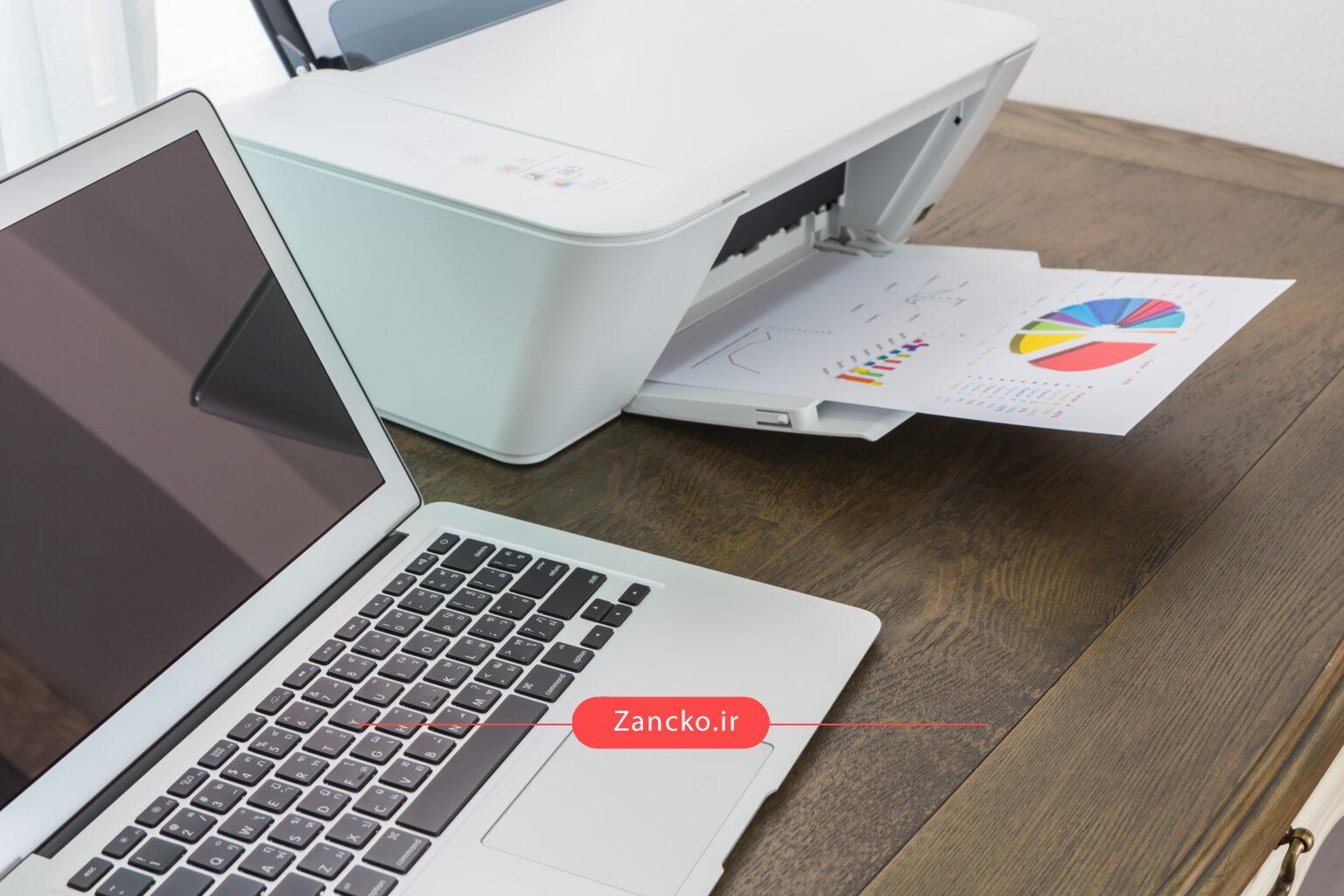



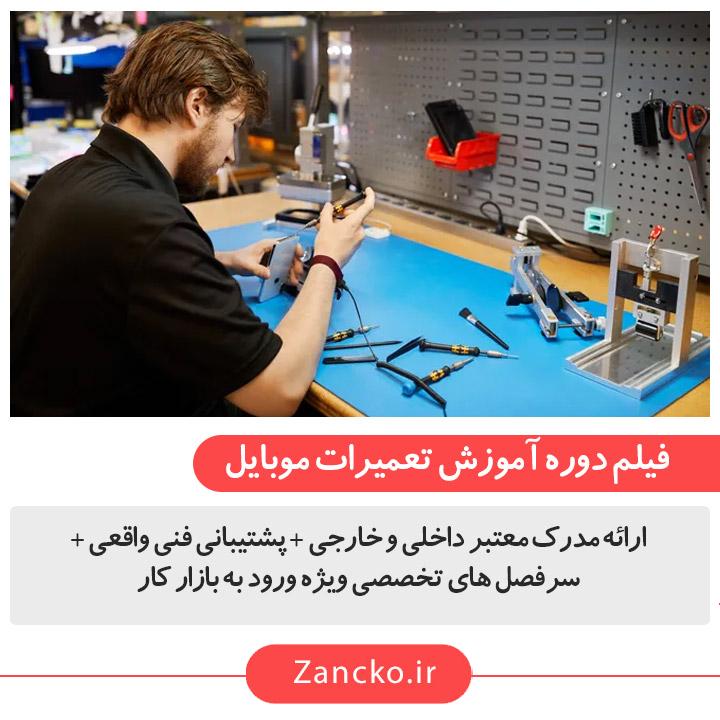
 دوره آموزش تعمیر دستگاه ماینر تخصصی
دوره آموزش تعمیر دستگاه ماینر تخصصی آموزش مهندسی معکوس بردهای الکترونیکی در ایران
آموزش مهندسی معکوس بردهای الکترونیکی در ایران رونمایی گوشی a52 سامسونگ 1399/12/27
رونمایی گوشی a52 سامسونگ 1399/12/27 چگونه ویس های واتساپ را ذخیره کنیم ؟
چگونه ویس های واتساپ را ذخیره کنیم ؟ تشخیص کابل شارژر اصلی هواوی
تشخیص کابل شارژر اصلی هواوی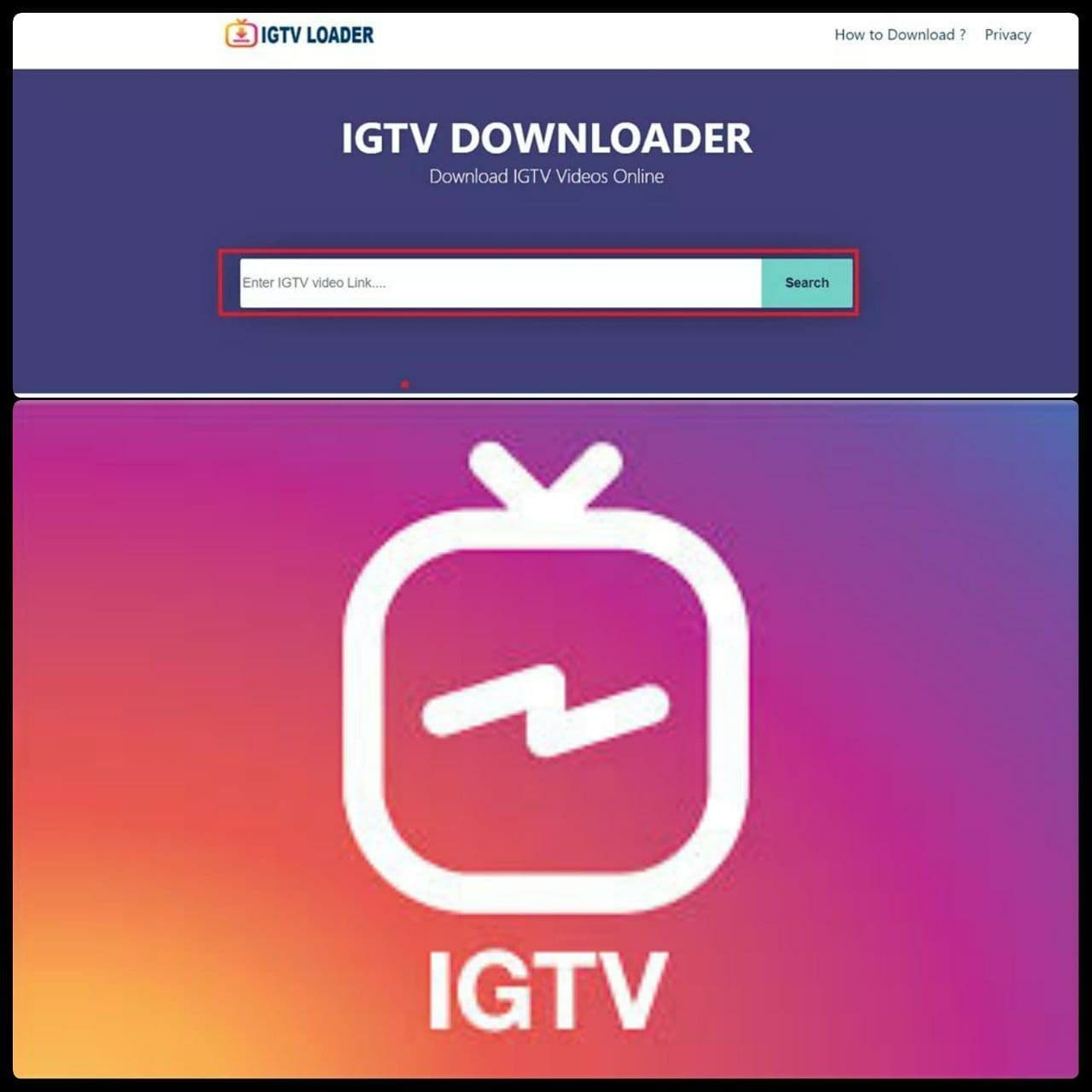 دانلو آی جی تی وی های اینستاگرام بدون نصب نرم افزار جانب
دانلو آی جی تی وی های اینستاگرام بدون نصب نرم افزار جانب  علت خرابی سوکت شارژ گوشی
علت خرابی سوکت شارژ گوشی علت بوت لوپ گوشی چیست ؟
علت بوت لوپ گوشی چیست ؟ چگونه مطمئن شویم که شارژر گوشی درست کار می کند؟
چگونه مطمئن شویم که شارژر گوشی درست کار می کند؟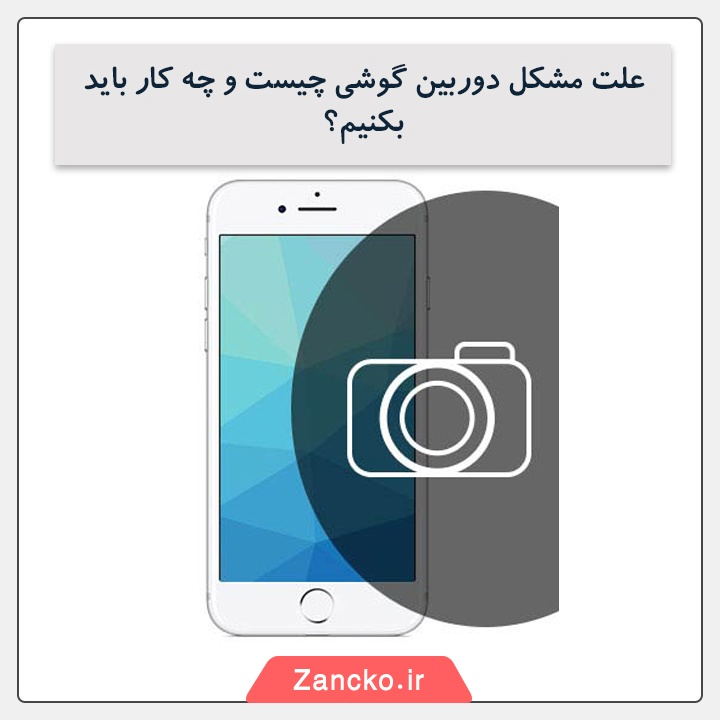 دلایل خرابی دوربین گوشی ؟
دلایل خرابی دوربین گوشی ؟ 3 روش تشخیص مدل کارت گرافیک لپ تاپ
3 روش تشخیص مدل کارت گرافیک لپ تاپ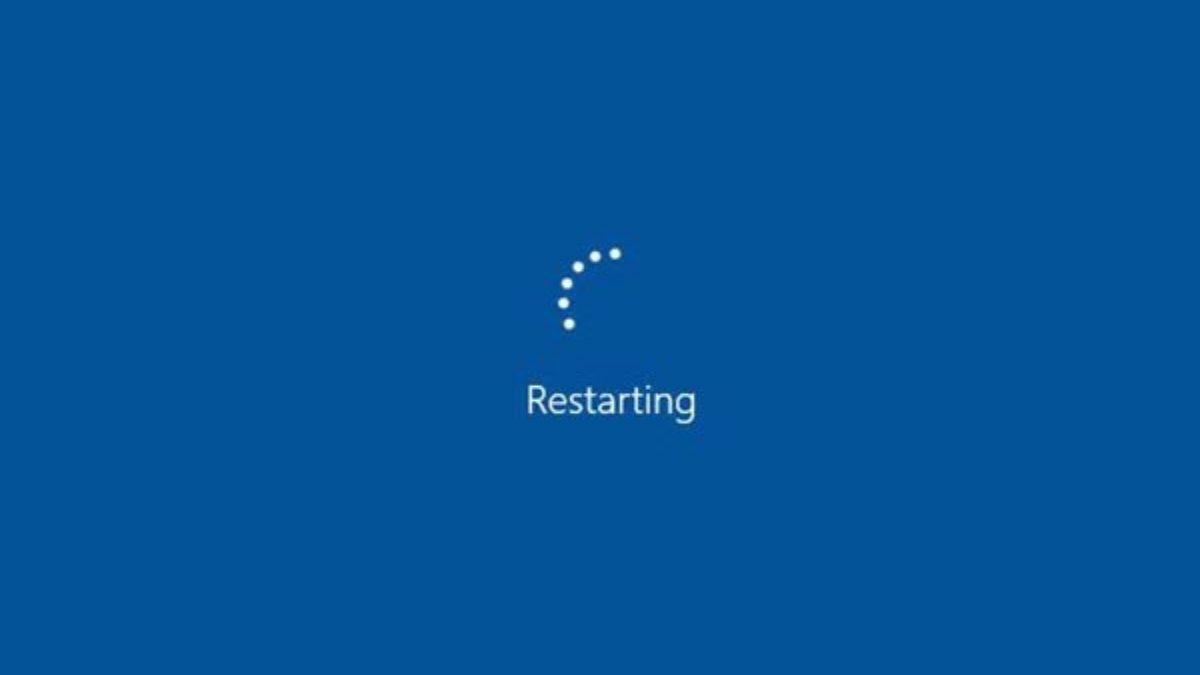 چگونه مشکل ری استارت شدن پی در پی ویندوز را حل کنیم؟
چگونه مشکل ری استارت شدن پی در پی ویندوز را حل کنیم؟